mirror TOYOTA PROACE 2017 Bruksanvisningar (in Swedish)
[x] Cancel search | Manufacturer: TOYOTA, Model Year: 2017, Model line: PROACE, Model: TOYOTA PROACE 2017Pages: 516, PDF Size: 96.31 MB
Page 343 of 516
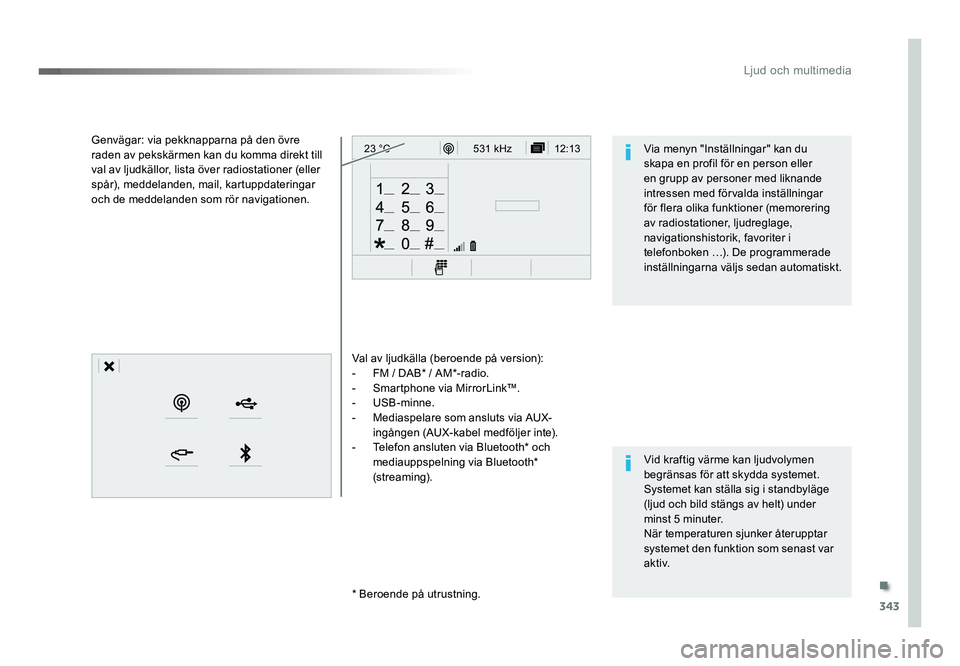
343
12:13
23 °C531 kHz
Jumpy_sv_Chap10b_NAC-1_ed01-2016
Val av ljudkälla (beroende på version):- FM / DAB* / AM*-radio.- Smartphone via MirrorLink™.- USB-minne.- Mediaspelare som ansluts via AUX-ingången (AUX-kabel medföljer inte).- Telefon ansluten via Bluetooth* och mediauppspelning via Bluetooth*
(streaming).
* Beroende på utrustning.
Genvägar: via pekknapparna på den övre
raden av pekskärmen kan du komma direkt till
val av ljudkällor, lista över radiostationer (eller
spår), meddelanden, mail, kartuppdateringar
och de meddelanden som rör navigationen.
Vid kraftig värme kan ljudvolymen
begränsas för att skydda systemet.
Systemet kan ställa sig i standbyläge
(ljud och bild stängs av helt) under
minst 5 minuter.
När temperaturen sjunker återupptar
systemet den funktion som senast var
a k t i v. Via menyn "Inställningar" kan du
skapa en profil för en person eller
en grupp av personer med liknande
intressen med förvalda inställningar
för flera olika funktioner (memorering
av radiostationer, ljudreglage,
navigationshistorik, favoriter i
telefonboken …). De programmerade
inställningarna väljs sedan automatiskt.
Proace_Sweden.indb 34305/07/2016 16:31
.
Ljud och multimedia
Page 345 of 516
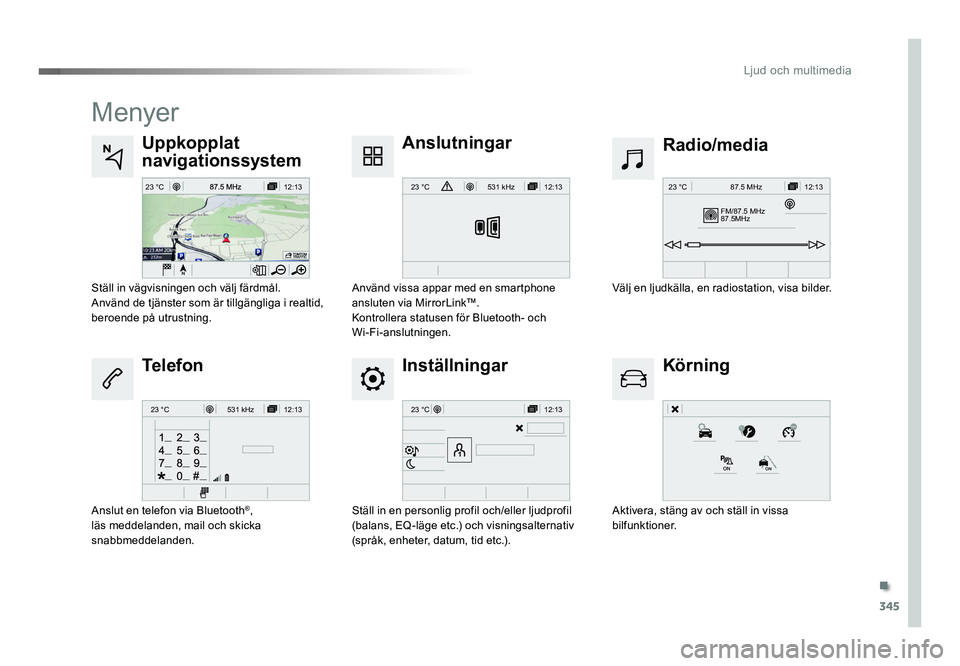
345
12:13
23 °C12:13
23 °C531 kHz
FM/87.5 MHz
87.5MHz 12:13
23 °C 87.5 MHz
12:13
23 °C531 kHz12:13
23 °C
Jumpy_sv_Chap10b_NAC-1_ed01-2016
Menyer
Inställningar Radio/media
Uppkopplat
navigationssystem
Körning
Anslutningar
Telefon
Ställ in en personlig profil och/eller ljudprofil
(balans, EQ-läge etc.) och visningsalternativ
(språk, enheter, datum, tid etc.). Välj en ljudkälla, en radiostation, visa bilder.
Ställ in vägvisningen och välj färdmål.
Använd de tjänster som är tillgängliga i realtid,
beroende på utrustning.
Aktivera, stäng av och ställ in vissa
bilfunktioner.
Använd vissa appar med en smartphone
ansluten via MirrorLink™.
Kontrollera statusen för Bluetooth- och
Wi-Fi-anslutningen.
Anslut en telefon via Bluetooth®,
läs meddelanden, mail och skicka
snabbmeddelanden.
Proace_Sweden.indb 34505/07/2016 16:31
.
Ljud och multimedia
Page 369 of 516
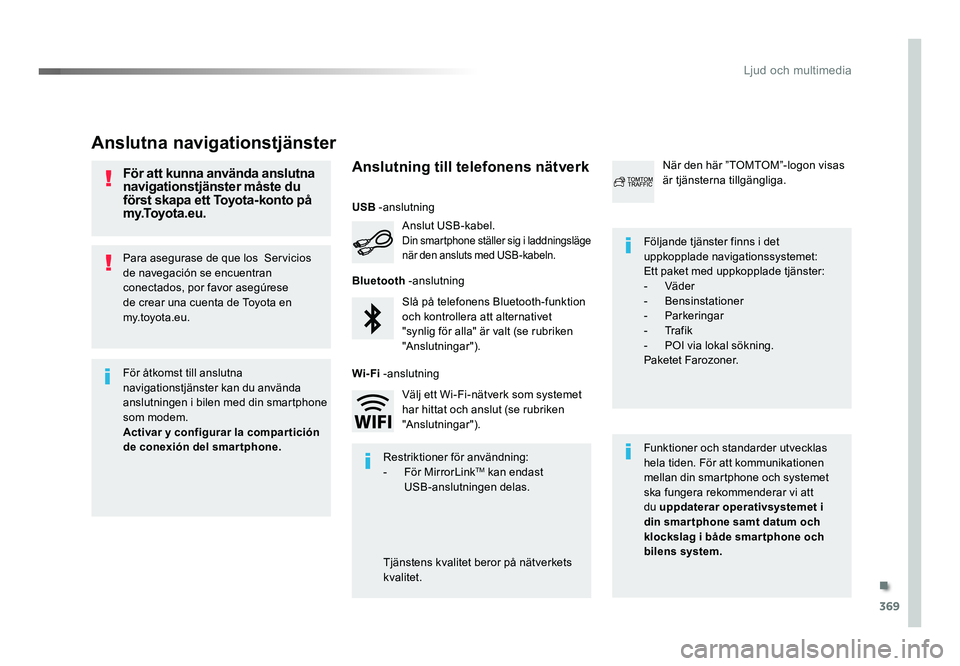
369
Jumpy_sv_Chap10b_NAC-1_ed01-2016
Anslutna navigationstjänster
Funktioner och standarder utvecklas
hela tiden. För att kommunikationen
mellan din smartphone och systemet
ska fungera rekommenderar vi att
du uppdaterar operativsystemet i
din smar tphone samt datum och
klockslag i både smar tphone och
bilens system. Följande tjänster finns i det
uppkopplade navigationssystemet:
Ett paket med uppkopplade tjänster:
- Väder- Bensinstationer- Parkeringar- Tra f i k- POI via lokal sökning.Paketet Farozoner.
Slå på telefonens Bluetooth-funktion
och kontrollera att alternativet
"synlig för alla" är valt (se rubriken
"Anslutningar"). Anslut USB-kabel.
Din smartphone ställer sig i laddningsläge
när den ansluts med USB-kabeln.
När den här ”TOMTOM”-logon visas
är tjänsterna tillgängliga.
Restriktioner för användning:
- För MirrorLinkTM kan endast
USB-anslutningen delas.
Tjänstens kvalitet beror på nätverkets
kvalitet. Välj ett Wi-Fi-nätverk som systemet
har hittat och anslut (se rubriken
"Anslutningar").
USB
-anslutning
Anslutning till telefonens nätverk
Bluetooth -anslutning
Wi-Fi -anslutning
Para asegurase de que los Servicios
de navegación se encuentran
conectados, por favor asegúrese
de crear una cuenta de Toyota en
my.toyota.eu.
För att kunna använda anslutna
navigationstjänster måste du
först skapa ett Toyota-konto på
my.Toyota.eu.
För åtkomst till anslutna
navigationstjänster kan du använda
anslutningen i bilen med din smartphone
som modem.
Activar y configurar la compartición
de conexión del smartphone.
Proace_Sweden.indb 36905/07/2016 16:31
.
Ljud och multimedia
Page 382 of 516
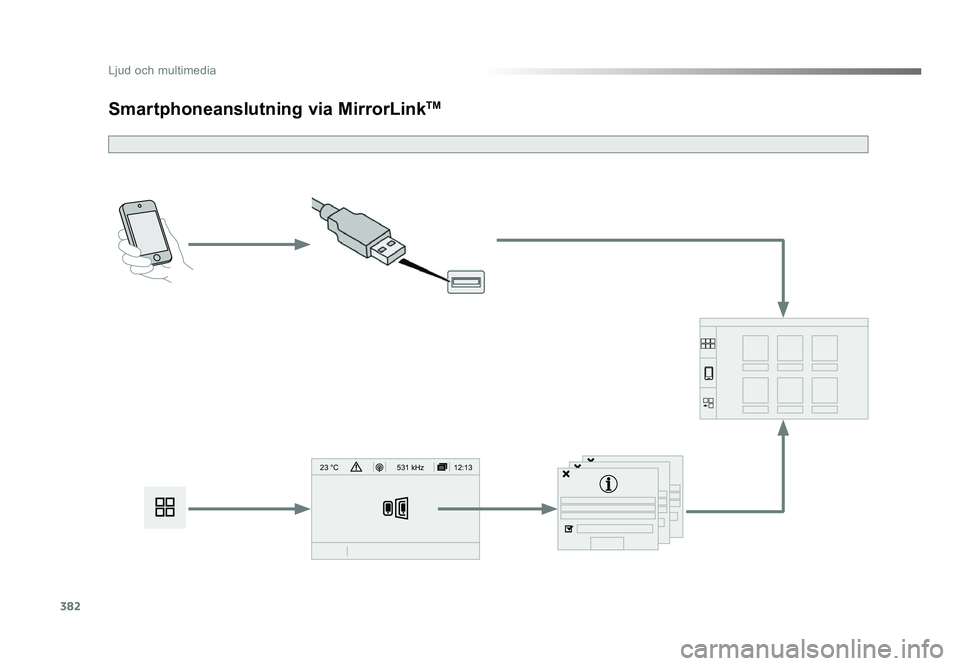
382
12:13
23 °C531 kHz
Jumpy_sv_Chap10b_NAC-1_ed01-2016
Smartphoneanslutning via MirrorLinkTM
Proace_Sweden.indb 38205/07/2016 16:32
Ljud och multimedia
Page 383 of 516
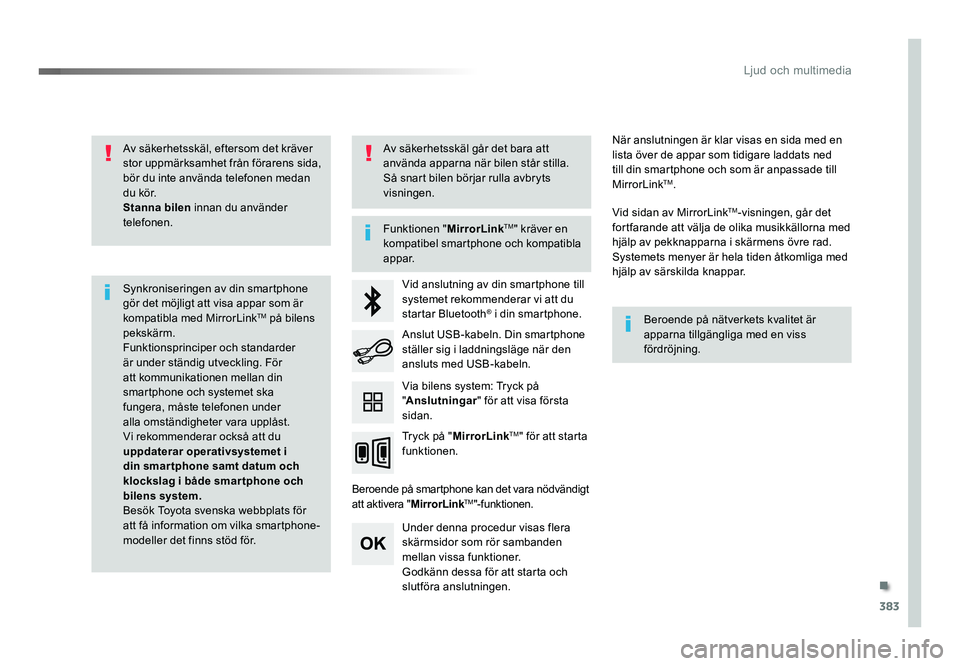
383
Jumpy_sv_Chap10b_NAC-1_ed01-2016
Av säkerhetsskäl, eftersom det kräver stor uppmärksamhet från förarens sida,
bör du inte använda telefonen medan
d u kö r.
Stanna bilen innan du använder
telefonen.
Synkroniseringen av din smartphone
gör det möjligt att visa appar som är
kompatibla med MirrorLink
TM på bilens
pekskärm.
Funktionsprinciper och standarder
är under ständig utveckling. För
att kommunikationen mellan din
smartphone och systemet ska
fungera, måste telefonen under
alla omständigheter vara upplåst.
Vi rekommenderar också att du
uppdaterar operativsystemet i
din smar tphone samt datum och
klockslag i både smar tphone och
bilens system.
Besök Toyota svenska webbplats för
att få information om vilka smartphone-
modeller det finns stöd för. Funktionen "
MirrorLink
TM" kräver en
kompatibel smartphone och kompatibla
appar.
Beroende på nätverkets kvalitet är
apparna tillgängliga med en viss
fördröjning.
Vid anslutning av din smartphone till
systemet rekommenderar vi att du
startar Bluetooth
® i din smartphone.
Beroende på smartphone kan det vara nödvändigt
att aktivera " MirrorLink
TM"-funktionen.
Under denna procedur visas flera
skärmsidor som rör sambanden
mellan vissa funktioner.
Godkänn dessa för att starta och
slutföra anslutningen. Anslut USB-kabeln. Din smartphone
ställer sig i laddningsläge när den
ansluts med USB-kabeln.
Tryck på " MirrorLink
TM" för att starta
funktionen. När anslutningen är klar visas en sida med en
lista över de appar som tidigare laddats ned
till din smartphone och som är anpassade till
MirrorLink
TM.
Vid sidan av MirrorLink
TM-visningen, går det
fortfarande att välja de olika musikkällorna med
hjälp av pekknapparna i skärmens övre rad.
Systemets menyer är hela tiden åtkomliga med
hjälp av särskilda knappar.
Via bilens system: Tryck på
" Anslutningar " för att visa första
sidan.
Av säkerhetsskäl går det bara att
använda apparna när bilen står stilla.
Så snart bilen börjar rulla avbryts
visningen.
Proace_Sweden.indb 38305/07/2016 16:32
.
Ljud och multimedia
Page 385 of 516
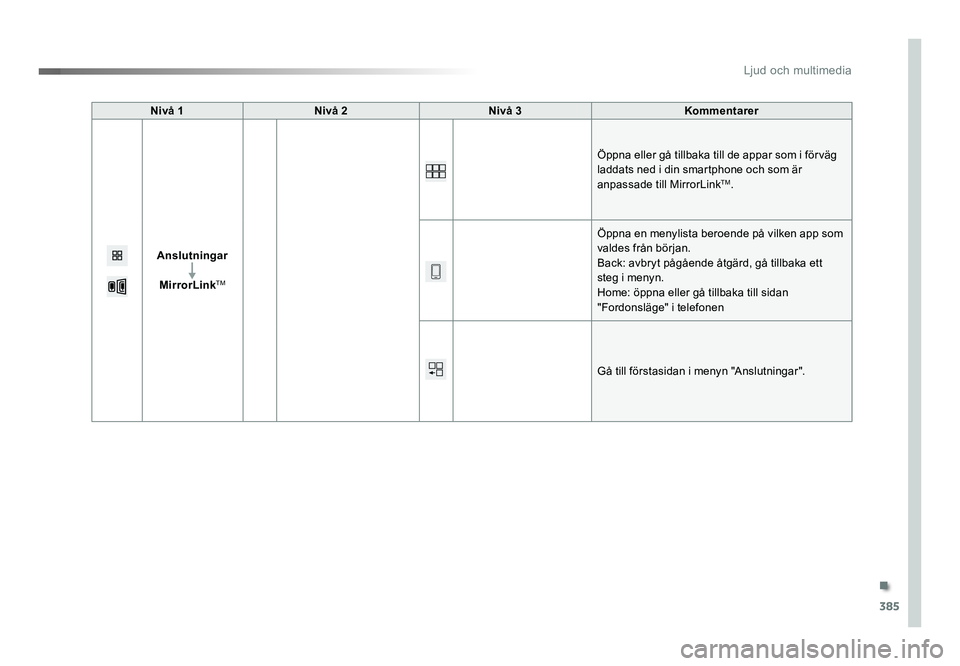
385
Jumpy_sv_Chap10b_NAC-1_ed01-2016
Nivå 1Nivå 2Nivå 3 Kommentarer
Anslutningar MirrorLink
TM
Öppna eller gå tillbaka till de appar som i förväg
laddats ned i din smartphone och som är
anpassade till MirrorLink
TM.
Öppna en menylista beroende på vilken app som
valdes från början.
Back: avbryt pågående åtgärd, gå tillbaka ett
steg i menyn.
Home: öppna eller gå tillbaka till sidan
"Fordonsläge" i telefonen
Gå till förstasidan i menyn "Anslutningar".
Proace_Sweden.indb 38505/07/2016 16:32
.
Ljud och multimedia
Page 431 of 516
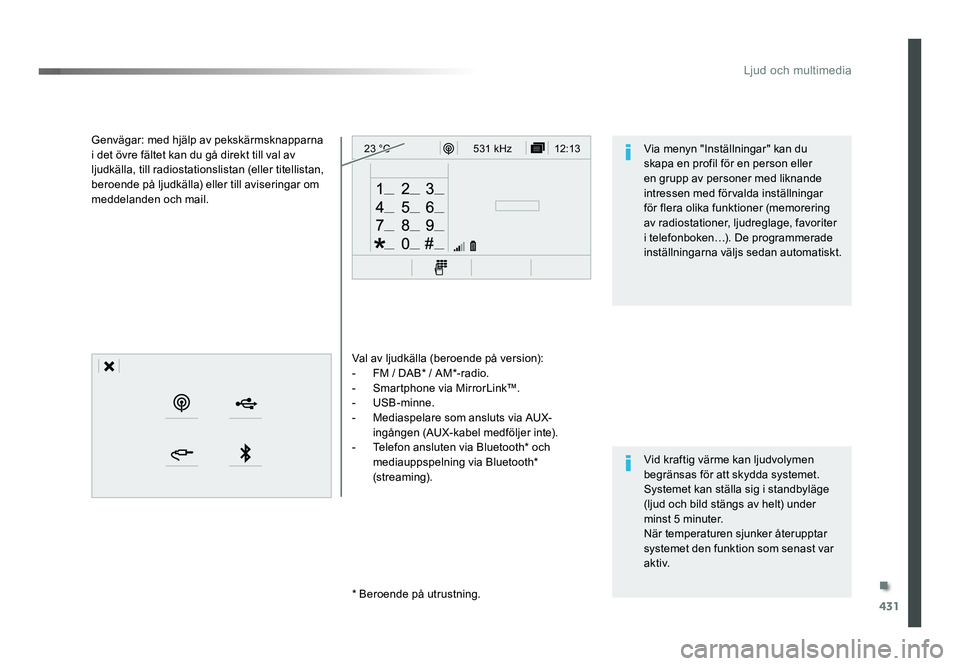
431
12:13
23 °C531 kHz
Jumpy_sv_Chap10c_RCC-1_ed01-2016
Val av ljudkälla (beroende på version):- FM / DAB* / AM*-radio.- Smartphone via MirrorLink™.- USB-minne.- Mediaspelare som ansluts via AUX-ingången (AUX-kabel medföljer inte).- Telefon ansluten via Bluetooth* och mediauppspelning via Bluetooth*
(streaming).
* Beroende på utrustning.
Genvägar: med hjälp av pekskärmsknapparna
i det övre fältet kan du gå direkt till val av
ljudkälla, till radiostationslistan (eller titellistan,
beroende på ljudkälla) eller till aviseringar om
meddelanden och mail.
Vid kraftig värme kan ljudvolymen
begränsas för att skydda systemet.
Systemet kan ställa sig i standbyläge
(ljud och bild stängs av helt) under
minst 5 minuter.
När temperaturen sjunker återupptar
systemet den funktion som senast var
a k t i v. Via menyn "Inställningar" kan du
skapa en profil för en person eller
en grupp av personer med liknande
intressen med förvalda inställningar
för flera olika funktioner (memorering
av radiostationer, ljudreglage, favoriter
i telefonboken…). De programmerade
inställningarna väljs sedan automatiskt.
Proace_Sweden.indb 43105/07/2016 16:32
.
Ljud och multimedia
Page 433 of 516
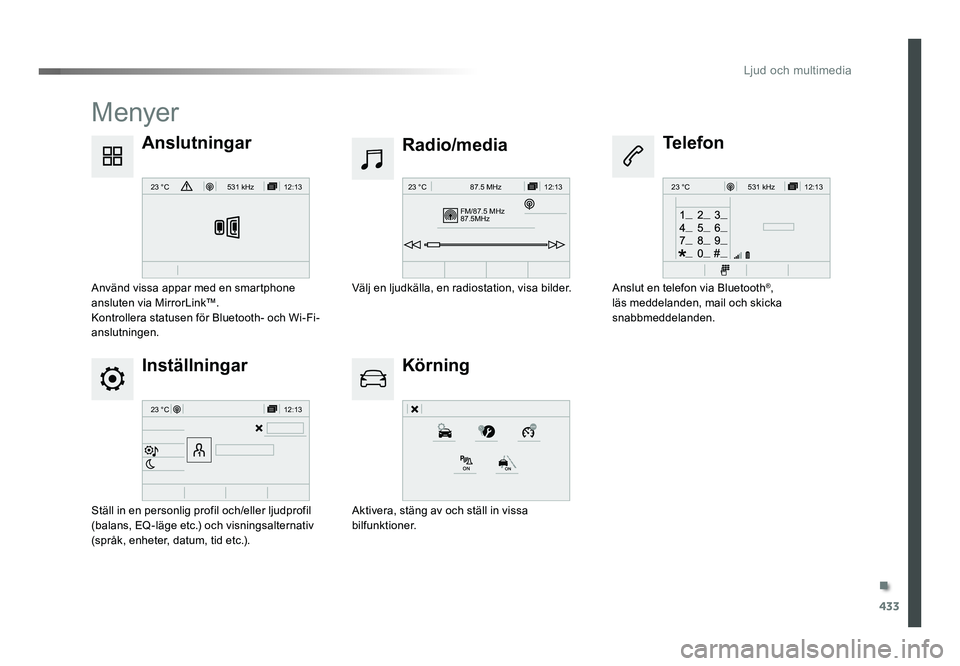
433
12:13
23 °C531 kHz
FM/87.5 MHz
87.5MHz 12:13
23 °C 87.5 MHz
12:13
23 °C531 kHz
12:13
23 °C
Jumpy_sv_Chap10c_RCC-1_ed01-2016
Menyer
Inställningar Radio/media
Körning
Anslutningar
Telefon
Ställ in en personlig profil och/eller ljudprofil
(balans, EQ-läge etc.) och visningsalternativ
(språk, enheter, datum, tid etc.).Välj en ljudkälla, en radiostation, visa bilder.
Aktivera, stäng av och ställ in vissa
bilfunktioner.
Använd vissa appar med en smartphone
ansluten via MirrorLink™.
Kontrollera statusen för Bluetooth- och Wi-Fi-
anslutningen.
Anslut en telefon via Bluetooth
®,
läs meddelanden, mail och skicka
snabbmeddelanden.
Proace_Sweden.indb 43305/07/2016 16:32
.
Ljud och multimedia
Page 438 of 516
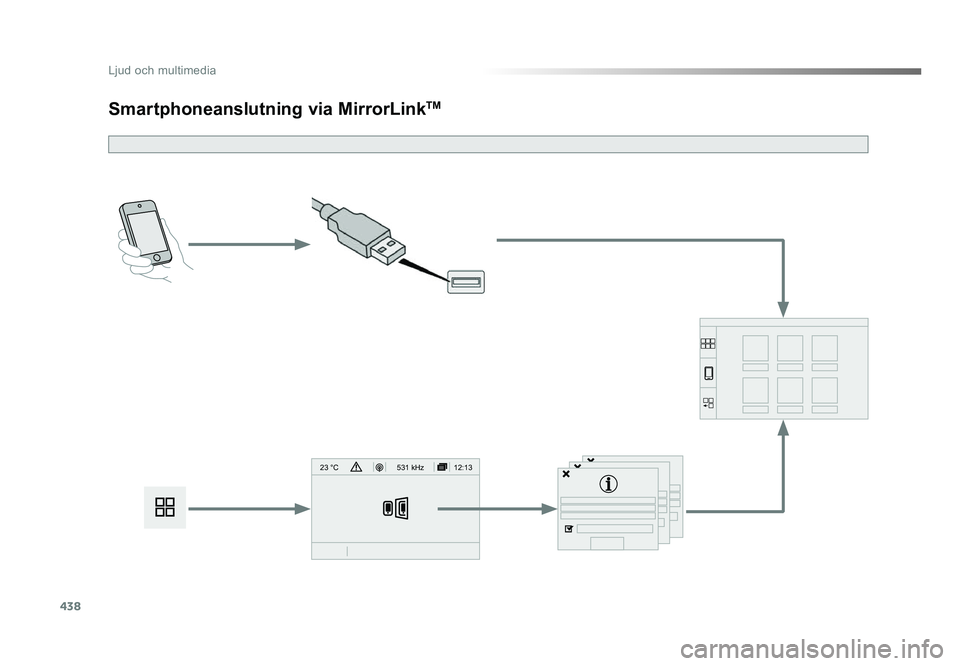
438
12:13
23 °C531 kHz
Jumpy_sv_Chap10c_RCC-1_ed01-2016
Smartphoneanslutning via MirrorLinkTM
Proace_Sweden.indb 43805/07/2016 16:32
Ljud och multimedia
Page 439 of 516
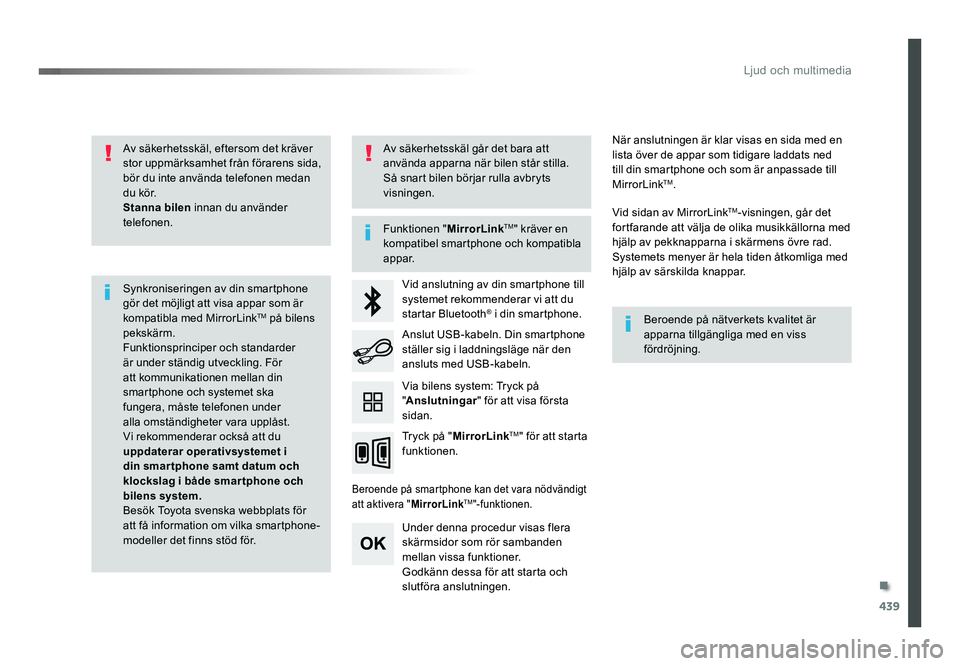
439
Jumpy_sv_Chap10c_RCC-1_ed01-2016
Av säkerhetsskäl, eftersom det kräver stor uppmärksamhet från förarens sida,
bör du inte använda telefonen medan
d u kö r.
Stanna bilen innan du använder
telefonen.
Synkroniseringen av din smartphone
gör det möjligt att visa appar som är
kompatibla med MirrorLink
TM på bilens
pekskärm.
Funktionsprinciper och standarder
är under ständig utveckling. För
att kommunikationen mellan din
smartphone och systemet ska
fungera, måste telefonen under
alla omständigheter vara upplåst.
Vi rekommenderar också att du
uppdaterar operativsystemet i
din smar tphone samt datum och
klockslag i både smar tphone och
bilens system.
Besök Toyota svenska webbplats för
att få information om vilka smartphone-
modeller det finns stöd för. Funktionen "
MirrorLink
TM" kräver en
kompatibel smartphone och kompatibla
appar.
Beroende på nätverkets kvalitet är
apparna tillgängliga med en viss
fördröjning.
Vid anslutning av din smartphone till
systemet rekommenderar vi att du
startar Bluetooth
® i din smartphone.
Beroende på smartphone kan det vara nödvändigt
att aktivera "
MirrorLinkTM"-funktionen.
Under denna procedur visas flera
skärmsidor som rör sambanden
mellan vissa funktioner.
Godkänn dessa för att starta och
slutföra anslutningen. Anslut USB-kabeln. Din smartphone
ställer sig i laddningsläge när den
ansluts med USB-kabeln.
Tryck på "MirrorLink
TM" för att starta
funktionen. När anslutningen är klar visas en sida med en
lista över de appar som tidigare laddats ned
till din smartphone och som är anpassade till
MirrorLink
TM.
Vid sidan av MirrorLink
TM-visningen, går det
fortfarande att välja de olika musikkällorna med
hjälp av pekknapparna i skärmens övre rad.
Systemets menyer är hela tiden åtkomliga med
hjälp av särskilda knappar.
Via bilens system: Tryck på
" Anslutningar " för att visa första
sidan.
Av säkerhetsskäl går det bara att
använda apparna när bilen står stilla.
Så snart bilen börjar rulla avbryts
visningen.
Proace_Sweden.indb 43905/07/2016 16:32
.
Ljud och multimedia